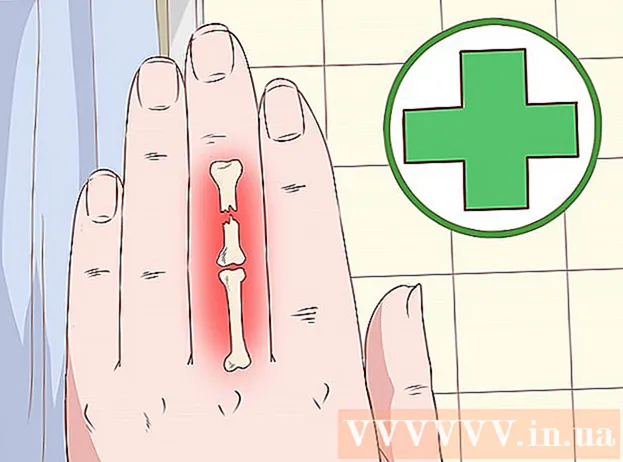Autor:
Clyde Lopez
Erstelldatum:
20 Juli 2021
Aktualisierungsdatum:
1 Juli 2024

Inhalt
- Schritte
- Teil 1 von 2: Kündigung eines Premium-Abonnements
- Teil 2 von 2: Löschen eines Spotify-Kontos
- Tipps
- Warnungen
In diesem Artikel erfahren Sie, wie Sie Ihr Spotify-Konto dauerhaft schließen. Da das Konto in der mobilen Spotify-App nicht gelöscht werden kann, müssen Sie dies auf Ihrem Computer tun. Wenn Sie ein Premium-Abonnement haben, kündigen Sie es bitte zuerst und schließen Sie erst dann Ihr Konto.
Schritte
Teil 1 von 2: Kündigung eines Premium-Abonnements
 1 Rufen Sie die Spotify-Website auf. Geben Sie https://www.spotify.com/ in die Adressleiste Ihres Browsers ein. Wenn Sie sich automatisch anmelden, gelangen Sie zu Ihrem personalisierten Dashboard.
1 Rufen Sie die Spotify-Website auf. Geben Sie https://www.spotify.com/ in die Adressleiste Ihres Browsers ein. Wenn Sie sich automatisch anmelden, gelangen Sie zu Ihrem personalisierten Dashboard. - Fahren Sie mit dem nächsten Schritt fort, wenn Sie kein Premium-Abonnement haben.
- Wenn Ihr Browser sich nicht an Ihre Zugangsdaten erinnert, klicken Sie oben rechts auf der Seite auf "Anmelden", geben Sie Ihre E-Mail-Adresse und Ihr Passwort für Ihr Konto ein und klicken Sie auf "ANMELDEN".
- Premium-Abonnements können auf mobilem Spotify nicht gekündigt werden.
 2 Drücken Sie Profil (Profil) oben rechts auf der Seite. Danach erscheint ein Dropdown-Menü auf dem Bildschirm.
2 Drücken Sie Profil (Profil) oben rechts auf der Seite. Danach erscheint ein Dropdown-Menü auf dem Bildschirm.  3 Drücken Sie Konto (Konto) im Dropdown-Menü. Dies öffnet Ihre Spotify-Kontoseite.
3 Drücken Sie Konto (Konto) im Dropdown-Menü. Dies öffnet Ihre Spotify-Kontoseite.  4 Klicke auf den schwarzen Button PLAN VERWALTEN (Abonnementverwaltung) unter der Überschrift Spotify Premium auf der rechten Seite der Seite.
4 Klicke auf den schwarzen Button PLAN VERWALTEN (Abonnementverwaltung) unter der Überschrift Spotify Premium auf der rechten Seite der Seite.- Wenn diese Option nicht verfügbar ist, klicken Sie oben links im Fenster auf die Registerkarte „Konto“, um sicherzustellen, dass Sie sich auf der richtigen Seite befinden.
 5 Klicken Sie auf den grünen Button ÄNDERN ODER ABBRECHEN (Ändern oder stornieren).
5 Klicken Sie auf den grünen Button ÄNDERN ODER ABBRECHEN (Ändern oder stornieren). 6 Klicke auf den grauen Button PREMIUM ABBRECHEN unter der Rubrik „Änderungspläne“ auf der rechten Seite.
6 Klicke auf den grauen Button PREMIUM ABBRECHEN unter der Rubrik „Änderungspläne“ auf der rechten Seite. 7 Drücken Sie JA ABBRECHEN (Ja, kündigen), um Ihr Premium-Abonnement zu kündigen. Danach können Sie sicher mit der Schließung Ihres Kontos fortfahren.
7 Drücken Sie JA ABBRECHEN (Ja, kündigen), um Ihr Premium-Abonnement zu kündigen. Danach können Sie sicher mit der Schließung Ihres Kontos fortfahren.
Teil 2 von 2: Löschen eines Spotify-Kontos
 1 Rufen Sie die Spotify-Kundensupport-Seite auf. Geben Sie https://support.spotify.com/contact-spotify-support/ in die Adressleiste Ihres Browsers ein. Wenn Sie sich automatisch in Ihr Konto einloggen, werden Sie auf die Seite KONTAKT SPOTIFY weitergeleitet.
1 Rufen Sie die Spotify-Kundensupport-Seite auf. Geben Sie https://support.spotify.com/contact-spotify-support/ in die Adressleiste Ihres Browsers ein. Wenn Sie sich automatisch in Ihr Konto einloggen, werden Sie auf die Seite KONTAKT SPOTIFY weitergeleitet. - Wenn nicht, geben Sie Ihre E-Mail-Adresse (oder Ihren Benutzernamen) und Ihr Passwort ein und klicken Sie dann auf ANMELDEN.
 2 Drücken Sie Konto (Konto). Diese Option finden Sie oben auf der Seite unter der Überschrift "Bitte wählen Sie eine Kategorie aus".
2 Drücken Sie Konto (Konto). Diese Option finden Sie oben auf der Seite unter der Überschrift "Bitte wählen Sie eine Kategorie aus".  3 Drücken Sie Ich möchte mein Spotify-Konto dauerhaft schließen (Ich möchte mein Konto dauerhaft schließen) in der Mitte der Seite.
3 Drücken Sie Ich möchte mein Spotify-Konto dauerhaft schließen (Ich möchte mein Konto dauerhaft schließen) in der Mitte der Seite. 4 Klicke auf den schwarzen Button KONTO SCHLIESSEN (Konto schließen) unten links auf der Seite.
4 Klicke auf den schwarzen Button KONTO SCHLIESSEN (Konto schließen) unten links auf der Seite. 5 Klicke auf den blauen ButtonKONTO SCHLIESSEN unten rechts auf der Seite.
5 Klicke auf den blauen ButtonKONTO SCHLIESSEN unten rechts auf der Seite. 6 Überprüfen Sie Ihr Konto. Sehen Sie sich den Kontonamen auf der Seite an, um sicherzustellen, dass es sich um das Konto handelt, das Sie löschen möchten.
6 Überprüfen Sie Ihr Konto. Sehen Sie sich den Kontonamen auf der Seite an, um sicherzustellen, dass es sich um das Konto handelt, das Sie löschen möchten.  7 Scrollen Sie nach unten und klicken Sie auf FORTSETZEN (Weiter) unten rechts auf der Seite.
7 Scrollen Sie nach unten und klicken Sie auf FORTSETZEN (Weiter) unten rechts auf der Seite. 8 Aktivieren Sie das Kontrollkästchen neben "Ich verstehe und möchte mein Konto trotzdem schließen" unten auf der Seite. Möglicherweise müssen Sie nach unten scrollen, um es zu sehen.
8 Aktivieren Sie das Kontrollkästchen neben "Ich verstehe und möchte mein Konto trotzdem schließen" unten auf der Seite. Möglicherweise müssen Sie nach unten scrollen, um es zu sehen.  9 Drücken Sie FORTSETZEN in der unteren rechten Ecke der Seite, um Ihre Entscheidung zu bestätigen. Spotify sendet dir dann eine E-Mail.
9 Drücken Sie FORTSETZEN in der unteren rechten Ecke der Seite, um Ihre Entscheidung zu bestätigen. Spotify sendet dir dann eine E-Mail.  10 Öffnen Sie eine E-Mail von Spotify. Melden Sie sich bei dem E-Mail-Konto an, das Sie bei Spotify registriert haben, und klicken Sie dann auf die Spotify-E-Mail „Bitte bestätigen Sie, dass Sie Ihr Spotify-Konto schließen möchten“.
10 Öffnen Sie eine E-Mail von Spotify. Melden Sie sich bei dem E-Mail-Konto an, das Sie bei Spotify registriert haben, und klicken Sie dann auf die Spotify-E-Mail „Bitte bestätigen Sie, dass Sie Ihr Spotify-Konto schließen möchten“. - Wenn Sie sich über Facebook bei Spotify angemeldet haben, öffnen Sie die E-Mail, mit der Sie Ihr Facebook-Konto registriert haben.
 11 Klicken Sie auf den grünen Button MEIN KONTO SCHLIESSEN (Konto löschen) im Brief. Dies ist der letzte Teil des Deinstallationsprozesses. Damit bestätigen Sie die Löschung Ihres Spotify-Kontos.
11 Klicken Sie auf den grünen Button MEIN KONTO SCHLIESSEN (Konto löschen) im Brief. Dies ist der letzte Teil des Deinstallationsprozesses. Damit bestätigen Sie die Löschung Ihres Spotify-Kontos.
Tipps
- Sie können Ihr Spotify-Konto innerhalb von 7 Tagen nach Schließung wiederherstellen. Öffnen Sie dazu die „Dies ist unsere letzte Abschieds-E-Mail“ von Spotify und klicken Sie auf den Link „MEIN KONTO REAKTIVIEREN“.
- Stellen Sie sicher, dass Sie die Spotify-App anschließend von Ihrem Telefon, Tablet und / oder Computer deinstallieren.
Warnungen
- Nach Ablauf von sieben Tagen seit der Schließung des Kontos, in denen es wiederhergestellt werden kann, können Kontodaten, Playlists, Abonnenten oder Benutzernamen (wenn Sie sich erneut registrieren möchten) nicht mehr zurückgegeben werden.